Мы тоже считаем, что собака дома — это однозначно хорошо и весело. Но вот когда заливыстый лай любимца не дает нормально поработать в Zoom-е и отвлекает или даже пугает собеседников на той стороне экрана, то с этим таки приходится что-то делать.
Тем более, что удалёнка, очевидно, уже навсегда, и сервисы Zoom и Microsoft Teams углубленно осваивать приходится практически всем.
Потому в рамках, так сказать, данного образовательного процесса, сейчас расскажем вкратце, как сделать, чтобы лай собаки не портил онлайн-конференцию.
Не пропустите: Когда Zoom тормозит, лагает, виснет и т.п. — как с этим бороться
И, к слову, не только лай, но и прочие разнокалиберные домашние звуки, которые так или иначе микрофон ловит и транслирует в эфир Zoom-а по ходу конференции.
Итак,..
как скрыть в Zoom лай собаки и прочие посторонние звуки
Сразу отметим, что никакие «хакерские» приёмчики для этого не требуются, и никакой мега-аппаратуры докупать тоже не нужно (хотя хорошая гарнитура или отдельный микрофон никогда не помешают).
В Zoom все нужные функции уже встроены. Полностью проблему с их помощью устранить вряд ли получиться, но, как показывает, практика, свести её влияние к минимуму можно.
Поэтому, когда конференция уже идет (или вот-вот начнется), а собаку деть некуда, то:
- в окне приложения Zoom кликаем по аватарке (в правом верхнем углу), в меню жмем «Настройки» и далее — «Звук» (в колонке слева):
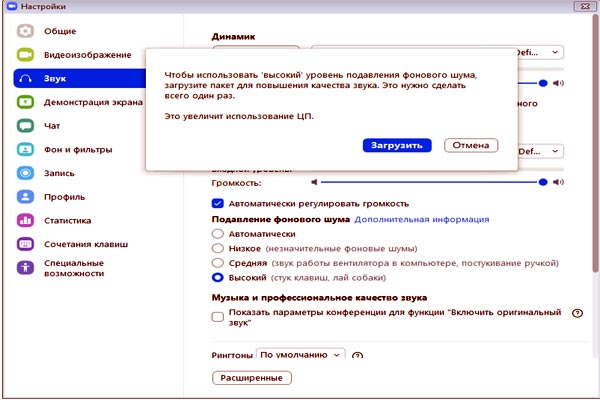
- теперь в окне настроек звука находим раздел «Подавление фонового шума» и вместо функции «Автоматически» устанавливаем «Высокий» (если нужно, доустанавливаем пакет).
Не пропустите: Виртуальный фон в Zoom: если не работает или работает плохо…
Однако учитываем следующие особенности уровней системы шумоподавления Zoom:
- Автоматически — этот параметр используется по умолчанию и обеспечивает умеренное подавление фонового шума при необходимости. Он автоматически регулирует уровень устранения фонового шума в соответствии с обнаруженными звуками. Если обнаружена музыка, то она не подавляется как фоновый шум.
- Низкий — минимальное подавление шума. Программа будет слегка подавлять постоянный фоновый шум (данный параметр лучше всего подходит для непринужденного проигрывания музыки, поскольку минимально искажает оригинальный звук. Чтобы максимально повысить точность передачи музыки, также можно воспользоваться параметром «Включить оригинальный звук» в расширенных настройках звука).
- Средний — оптимальный вариант для приглушения и устранения фонового шума в стандартной обстановке: звуки вентилятора, постукивание ручки и т. д.
- Высокий — при этом параметре программа будет подавлять шум максимально, устраняя такие звуки, как шелест бумаги или обертки, нажатие клавиш на клавиатуре и т. д. (примечание: включение этой опции может увеличить нагрузку на процессор).
как скрыть в Zoom лай собаки — вариант альтернативно-дополнительный
По мнению опытных специалистов, если собака начинает громко лаять, пока хозяин чем-то серьезно занят, например, общается по работе в том же Zoom-e, то, вероятнее всего, питомцу просто хочется внимания и он его требует таким вот, самым привычным для себя способом.
Если такое происходит, то бишь питомец громко лает и мешает, то в таком случае рекомендуется отключить свой микрофон, а затем быстренько придумать, чем занять животное: дать игрушку, вкусняшку, погладить, усадить на колени и погладить (по возможности, конечно).
Либо же на время конференции увести его в другую комнату, если жилплощадь позволяет и собака согласится еще немного подождать, а не усугубит ситуацию еще более громким лаем.



